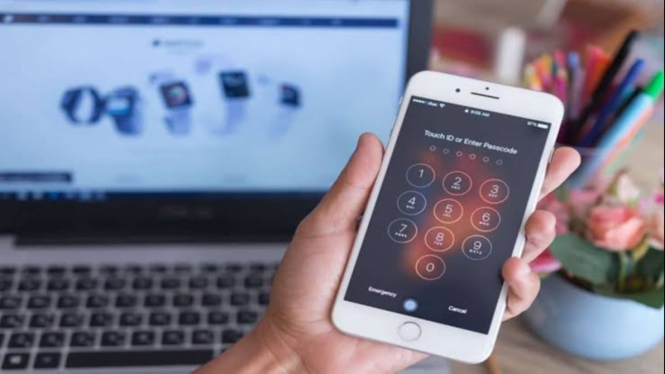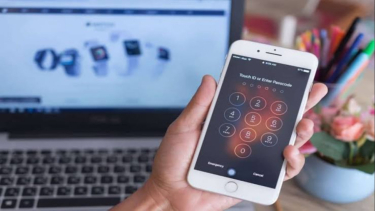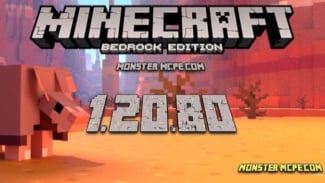Ternyata Begini Cara Mengatasi Lupa Passcode iPhone yang Jarang Diketahui
- Istimewa
Siap –Bagi anda pengguna smartphone iPhone, pastinya bingung dan pastinya meyulitkan ketika lupa passcode, terutama jika membutuhkan akses cepat ke perangkat.
Namun, kini jangan takut karena Apple telah menyediakan beberapa metode untuk membantu penggunanya mengatasi situasi seperti tersebut.
Dilansir dari Pusat Bantuan Apple, berikut beberapa cara mengatasi lupa passcode pada iPhone.
1. Pastikan Anda Memiliki Komputer Mac atau PC
Langkah pertama untuk membuka iPhone yang lupa passcode memerlukan komputer, baik Mac atau PC. Jika Anda menggunakan PC, pastikan PC tersebut menjalankan Windows 10 atau versi yang lebih baru dan telah menginstal aplikasi Perangkat Apple atau iTunes.
Anda juga memerlukan kabel yang kompatibel untuk menghubungkan iPhone ke komputer.
Jika Anda tidak memiliki komputer, Anda bisa mendatangi Apple Retail Store atau Penyedia Servis Resmi Apple untuk mendapatkan bantuan.
2. Matikan iPhone
Setelah menyiapkan computer, cabut iPhone dari komputer jika terhubung, kemudian matikan iPhone Anda. Caranya berbeda tergantung pada model iPhone, yakni sebagai berikut:
- iPhone 8 sampai versi paling baru: Tekan dan tahan tombol samping dan tombol Volume turun hingga muncul penggeser daya mati.
- iPhone 7 dan iPhone 6: Tekan dan tahan tombol samping hingga muncul penggeser daya mati.
- iPhone SE (generasi pertama) dan versi lebih lama: Tekan dan tahan tombol atas hingga muncul penggeser daya mati.
Setelah menekan tombol yang sesuai, seret penggeser untuk mematikan iPhone dan tunggu hingga benar-benar mati.
3. Aktifkan Mode Pemulihan pada iPhone Langkah berikutnya adalah mengaktifkan mode pemulihan.
Sama dengan cara mematikan, cara setiap aktivasinya berbeda-beda tergantung tipenya.
- iPhone 8 dan versi yang lebih baru: Gunakan tombol samping.
- iPhone 7 dan iPhone 7 Plus: Gunakan tombol Volume turun.
- iPhone SE (generasi pertama) dan versi lebih lama: Gunakan tombol Utama.
Tekan dan tahan tombol yang sesuai untuk model iPhone Anda sambil menghubungkan iPhone ke komputer.
Tetap tekan tombol tersebut sampai muncul gambar komputer dan kabel.
Jika melihat layar kode sandi, ulangi langkah ini dari awal. 4. Pulihkan iPhone dengan Mac atau PC Anda Temukan iPhone Anda di Finder (untuk Mac) atau di iTunes atau aplikasi Perangkat Apple (untuk PC).
Pilih opsi Pulihkan ketika muncul pilihan Pulihkan atau Perbarui.
Komputer akan mengunduh perangkat lunak untuk iPhone Anda dan memulai proses pemulihan.
Jika pengunduhan memakan waktu lebih dari 15 menit, ulangi langkah ini setelah iPhone keluar dari mode pemulihan.
Setelah proses selesai, iPhone akan memulai ulang dan menampilkan layar pengaturan.
Cabut iPhone dari komputer, lalu atur dan gunakan iPhone Anda kembali.
Dengan mengikuti langkah-langkah di atas, Anda dapat mengatasi masalah iPhone yang terkunci karena lupa kode sandi dan mengembalikan akses ke perangkat Anda.